应用无法正常启动 应用程序无法正常启动(0x000007b)解决方法
在日常使用电脑的过程中,我们有时会遇到应用无法正常启动的问题,而其中一个常见的错误代码是0x000007b,当我们遇到这个错误时,我们通常会感到困惑和无助。幸运的是解决这个问题并使应用程序正常启动并不是一件困难的事情。本文将为大家介绍一些解决方法,帮助大家轻松解决0x000007b错误代码引起的应用无法正常启动的问题。
操作方法:
1.一般出现以下提示:应用程序无法正常启动(0x000007b)。请单击“确定”关闭应用程序。大多出现在安装、运行软件(QQ、Photoshop)、游戏等过程中。通常和使用不当的安装程序有关。
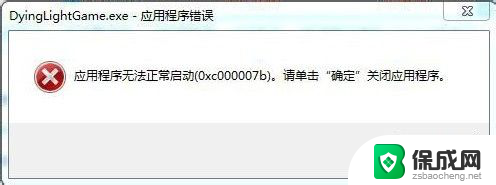
2.因为,现在的操作系统还分为32(X86)位和64位,一旦调用错误的动态链(dll扩展名)就会出现这样的错误。所以,确保安装程序的来源的正确性,还要和当前的操作系统相匹配,这点很重要。
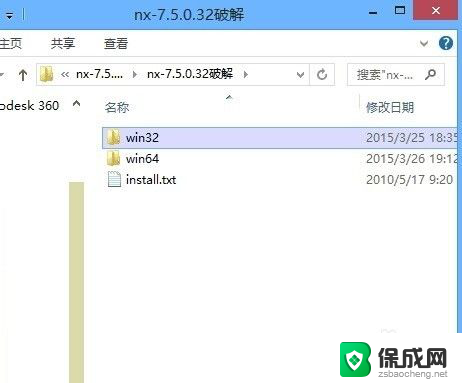
3.如何查看当前的操作系统的位数这点很重要,方法有很多种:使用Windows+E快捷键,调出资源管理器→打开控制面板。
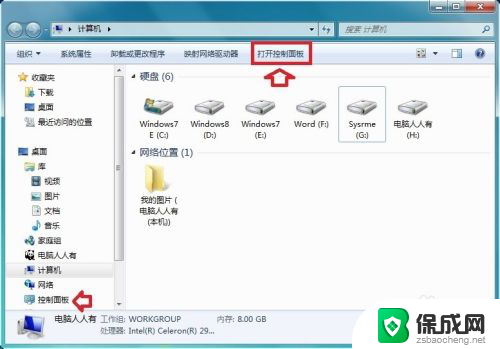
4.控制面板→查看方式→小图标→系统。
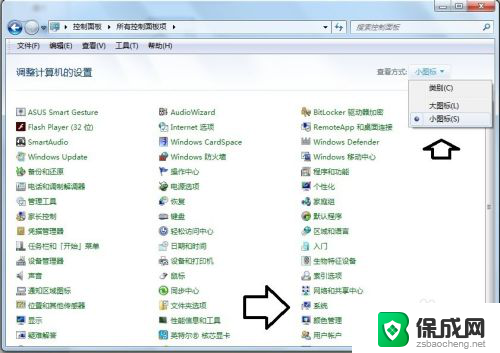
5.系统类型:64位操作系统(或者32位操作系统)。
明白了自己的操作系统是多少位的,下载软件、游戏就要关注与之对应的程序(32位、64位)。
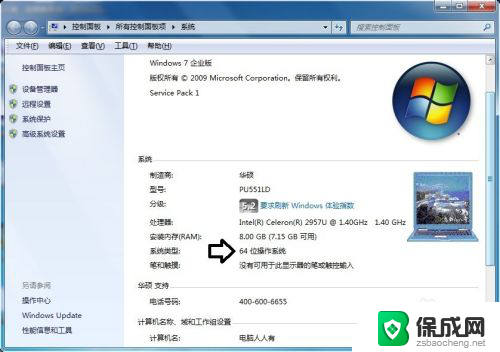
6.尤其是知道缺少什么动态链文件(dll扩展名),在下载保存的路径也有讲究。32位的操作系统其保存的路径为(C盘为系统盘):C:\Windows\System32文件夹内。
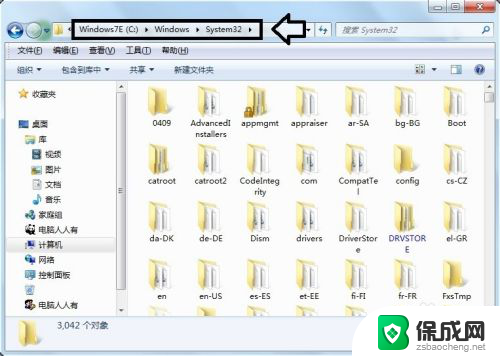
7.如果是64位操作系统,应该将下载的64位动态链文件(dll扩展名)。将其保存在以下路径:C:\Windows\SysWOW64文件夹内。
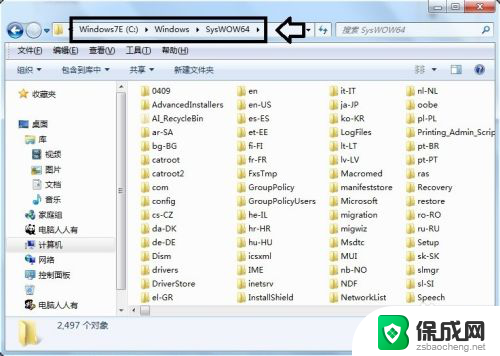
8.操作系统中DirectX(不同的操作系统适应不同的版本)如果毁损,也会产生这样的问题。不妨到微软官网下载合适的版本,覆盖安装一下即可。
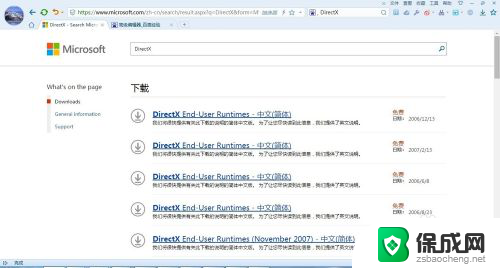
9.除此之外,C++异常也会导致出错。官网下载、覆盖安装。
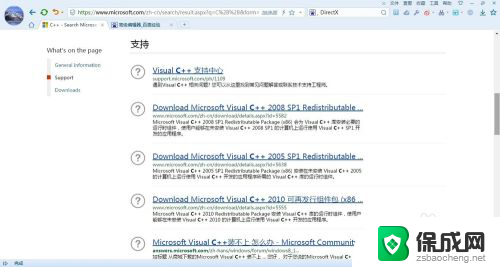
10.下载安装DirectX、C++可以解决这方面的问题,还有比较省事的方法。如果不太清楚哪个动态链失效、丢失等原因,还可以使用DirectX修复工具一并定向修复这些错误(具体方法参考相关经验文章)↙

以上是应用无法启动的全部内容,如果你遇到这种情况,可以尝试根据我的方法来解决,希望对大家有所帮助。
应用无法正常启动 应用程序无法正常启动(0x000007b)解决方法相关教程
-
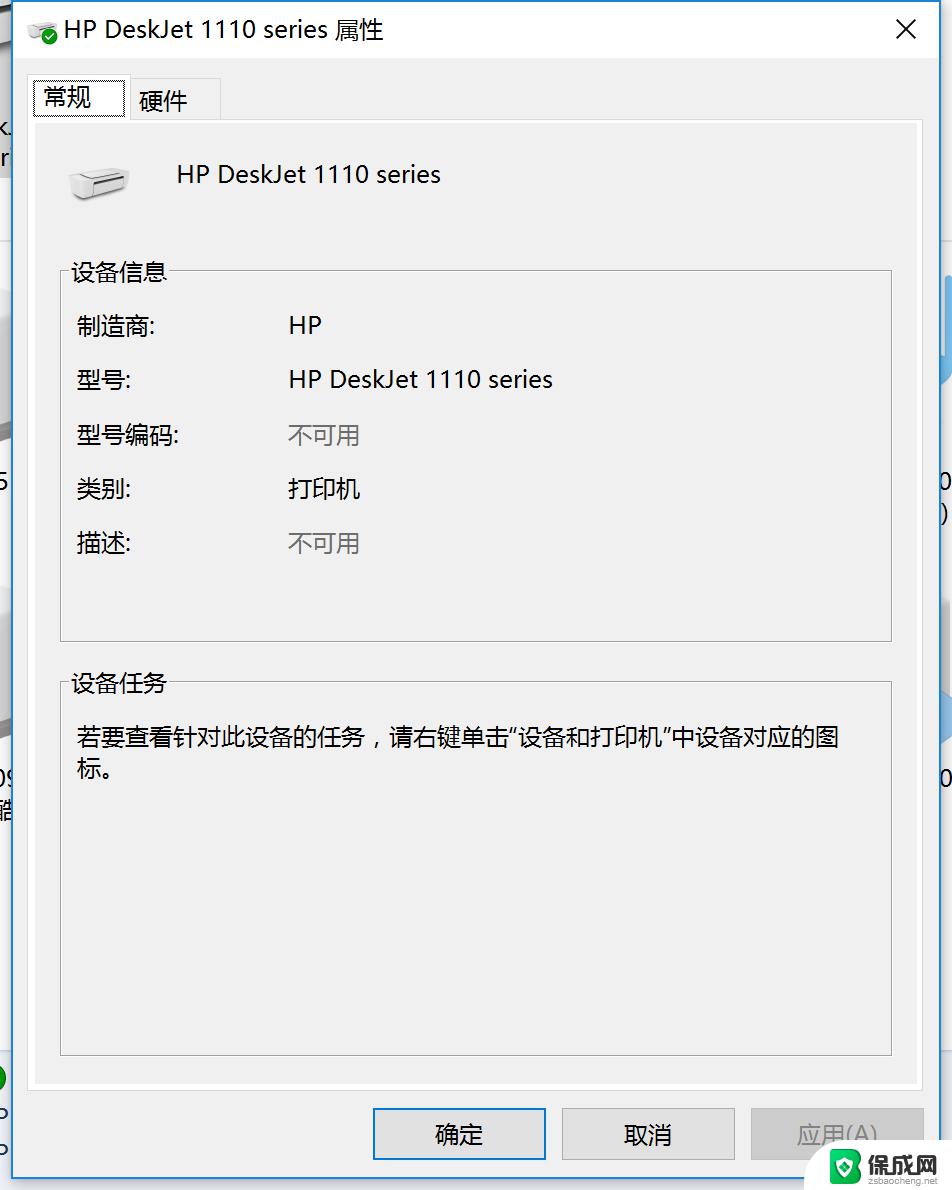 打印机点扫描电脑没反应 打印机无法正常扫描的解决方法
打印机点扫描电脑没反应 打印机无法正常扫描的解决方法2024-05-26
-
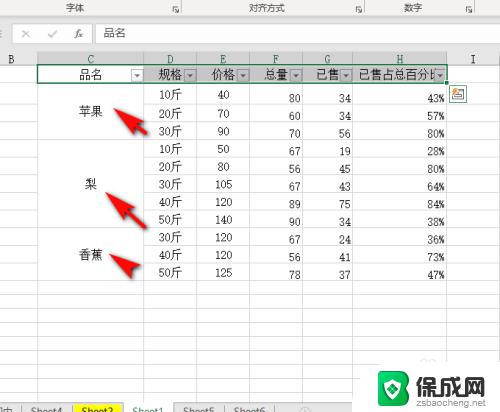 excel无法正常筛选 Excel表格筛选功能无法正常工作怎么办
excel无法正常筛选 Excel表格筛选功能无法正常工作怎么办2023-11-08
-
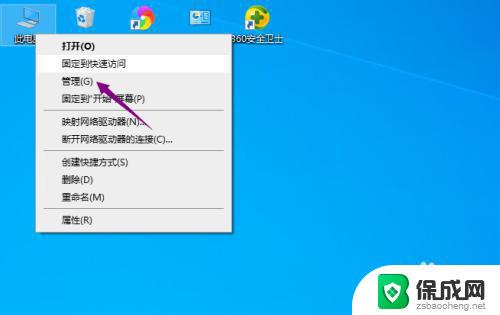 电脑wlan启动不了怎么办 电脑无法启用WLAN的解决方法
电脑wlan启动不了怎么办 电脑无法启用WLAN的解决方法2024-01-24
-
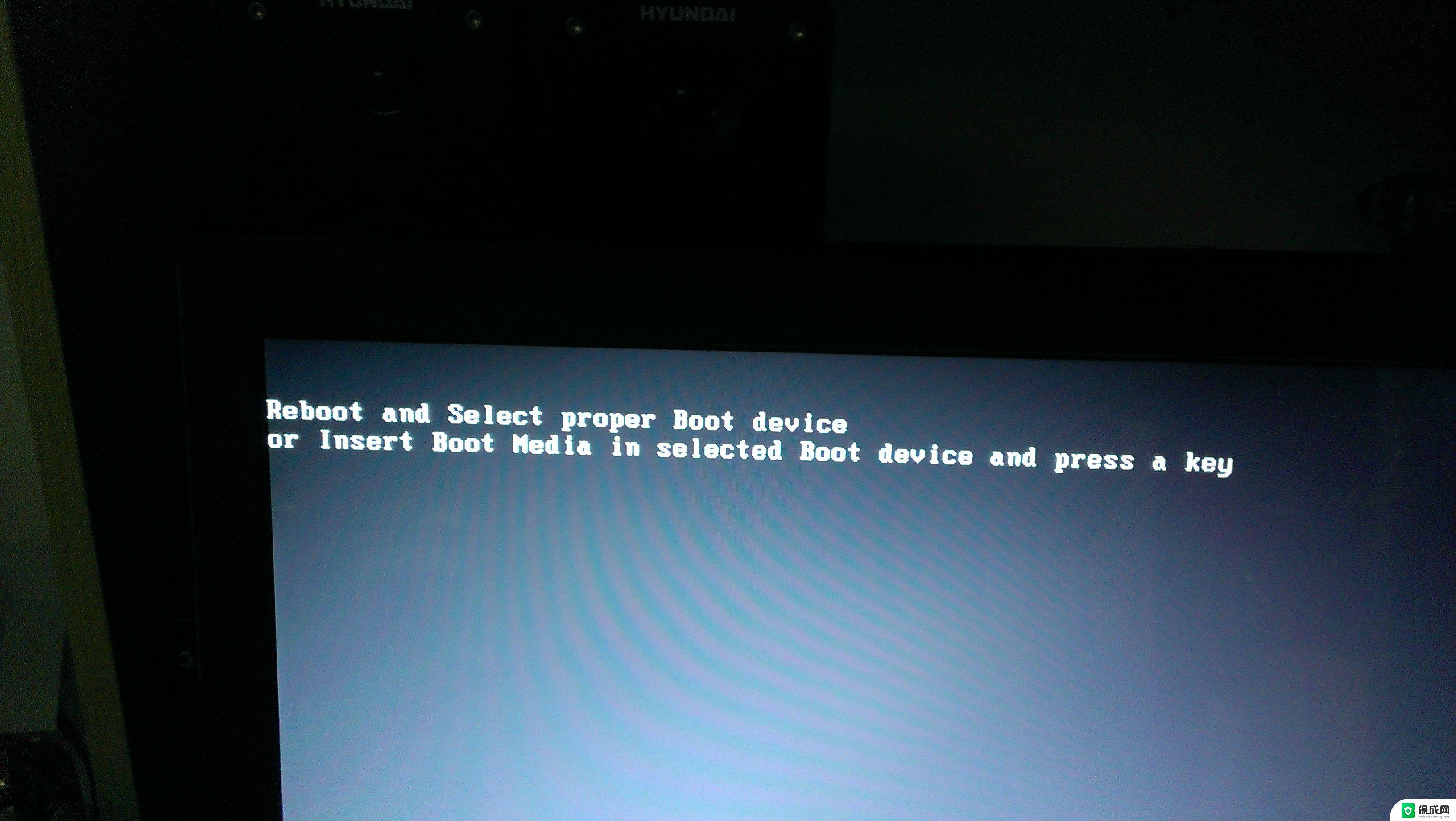 电脑无法识别硬盘启动 硬盘坏了电脑无法启动的解决方法
电脑无法识别硬盘启动 硬盘坏了电脑无法启动的解决方法2024-02-18
-
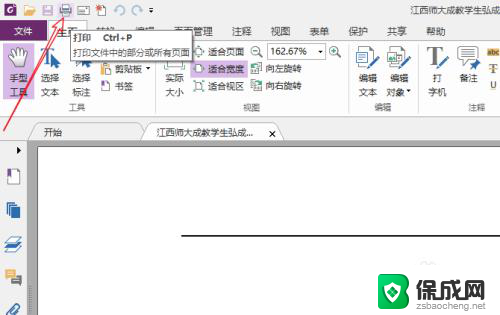 word可以打印pdf不能打印 解决PDF文件无法正常打印的方法
word可以打印pdf不能打印 解决PDF文件无法正常打印的方法2024-02-16
-
 电脑键盘没反应是什么原因 台式电脑键盘无法正常输入的原因和解决方法
电脑键盘没反应是什么原因 台式电脑键盘无法正常输入的原因和解决方法2024-02-09
- bat文件如何运行应用程序 Windows系统下编写批处理文件自动启动应用程序
- 电脑更新键盘失灵怎么解决啊 键盘驱动无法正常使用怎么修复
- 笔记本一直正在启动windows界面 解决电脑卡在正在启动windows的方法
- 电脑的操作系统无法正常关闭 电脑无法关机怎么办
- 来电对方听不到声音,我听得到怎么回事 手机通话时对方听不到我的声音怎么办
- word怎么改名字 Office用户名如何修改
- 一插电源电脑就自动开机 电脑接通电源后自动开机怎么办
- 微软surface人脸识别怎么设置 面部识别设置安全性
- u盘格式化没有权限 U盘格式化无法执行操作怎么办
- 组装电脑如何进入bios设置 组装台式机如何调整BIOS设置
电脑教程推荐